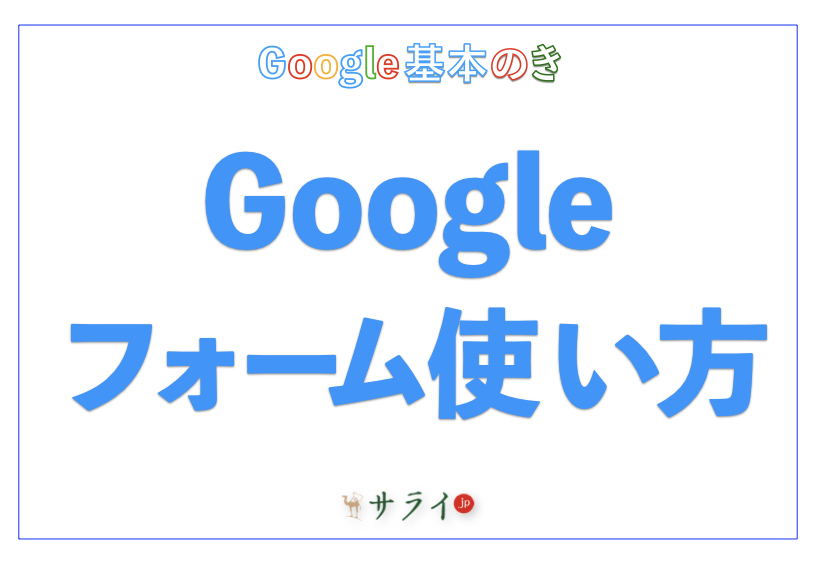ご自身のスマートフォン(以下、スマホ)の画面を眺め、何かお気付きになることはありませんか? 頻繁に使用するアプリケーション(以下、アプリ)と、「何に使うのか? なぜ入っているのか?」さえもわからない、使用することもないアプリがあることがわかるはずです。
そんなスマホ、もしかして、お目当てのアプリを見つけるのに、画面を右へ左へスライドしていませんか? そんな方へ、より使いやすくなるスマホアプリの整理術についてご紹介いたします。
目次
アプリを整理する際の基本操作
オススメのアプリ整理術
削除できないアプリはどうする?
アプリを削除するときの目安は?
最後に
アプリを整理する際の基本操作
初めに、アプリを整理する際によく使う基本操作について覚えておきましょう。
iOSの場合
iOSで覚えておきたいのは、アプリの移動方法とフォルダの作り方です。アプリを移動したい時は、まず画面の好きな箇所に指を置いてしばらく待ちましょう。
すると、下記のようにそれぞれのアイコンの左上に「-」マークがつき、それぞれのアイコンが小さく揺れる状態になりました。基本的にアプリの整理をする際はこの画面を利用します。

次に、移動したいアプリのアイコンを1秒ほどタップし続け、指を画面に当てたまま動かします。すると、指と同じ位置にアイコンがついてきました。

指で押さえていないアイコンとアイコンの間に指で押さえたアイコンを持っていきましょう。そうすると、自動的に右側にあるアイコンが移動して、間に指で押さえたアイコンが入りました。この位置で問題なければ指を離し、画面右上にある「完了」をタップすれば移動完了です。
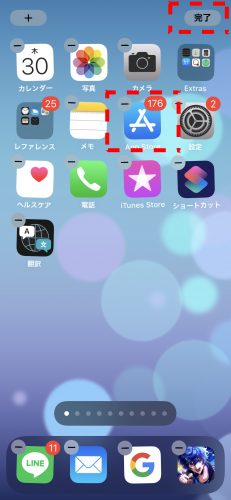
また、アイコンを移動させる際に、指で押さえていないアイコンの上にアイコンを持っていき、しばらくそのまま待ってみましょう。すると、画像のようにグレーの枠ができ、2つのアイコンが入った状態になりました。これが「フォルダ」です。
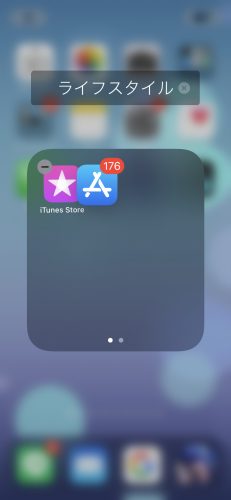
アイコンが入っている枠の上にある長方形の枠をタップすると、文字を入力することができます。ここに文字を入力して枠外をタップすると、アイコンのアプリ名と同じ位置に入力した文字が表示されました。
基本的にアプリの整理ではこの2つを利用するため、手順を覚えておくと便利です。
Androidの場合
Androidの場合も、基本的にはiOSと同様です。Androidの場合、アプリを移動するには移動させたいアプリアイコンを長押ししましょう。すると、下記のようにアプリを移動させることができるようになります。Androidではホーム画面とアプリ一覧の2箇所でアプリアイコンが表示されますが、どちらも同じ方法で移動できます。
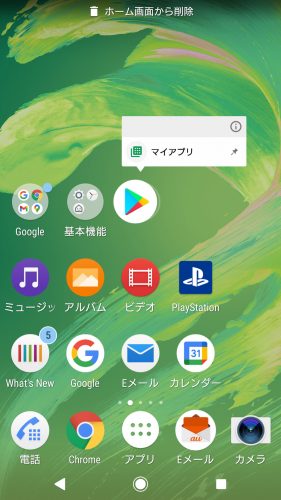
また、iOSと同じく指で押さえているアイコンを別のアイコンに重ねると、フォルダが作成されます。フォルダの名前を変更したい場合は、フォルダを開いた状態でフォルダ名をタップしましょう。
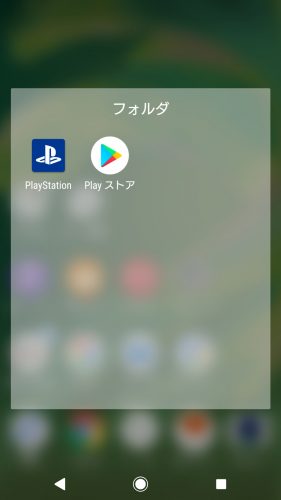
オススメのアプリ整理術
それでは、実際に活用できるアプリの整理術についてご紹介します。
ジャンルごとにフォルダを作成する
簡単にできるアプリ整理術です。「SNS」や「ゲーム」など、アプリのジャンルごとにフォルダ分けをする方法です。このようにジャンルごとに分ければ、「今使いたい機能」をピックアップしてアプリを探すことができます。ただ、いざ使おうとしたときにフォルダが多くてどのフォルダか探しづらい、ということがあるかもしれません。
その場合は、下記のようにフォルダ名に絵文字を使うと直感的にフォルダを探しやすくなります。
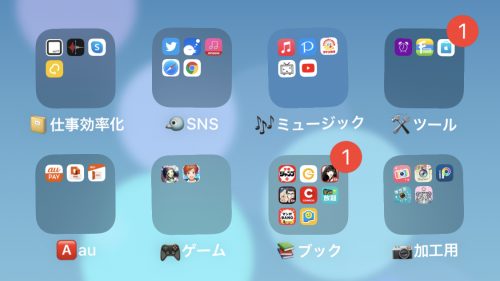
ツールごとにページをわける・並び替え
どうしてもアプリ整理にフォルダ分けをすると、パッと画面を見た際にアイコンが小さく、探しづらいと感じることも。そんな方にオススメなのがフォルダではなく利用目的ごとにページをわけたり、並び替えることです。
例えば下記は「検索ツール」「ファイル共有ツール」「銀行・クレジットカード」「会議ツール」…といったようにそれぞれの行ごとにジャンル分けを行っています。
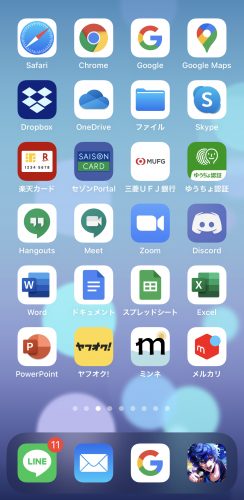
こうすることでアイコンが見やすく、利用目的に応じてページを変えるだけで素早くアプリを見つけることができます。
色別にフォルダを作成する
見た目もおしゃれな整理術です。1つ目で紹介した整理術はジャンルごとでしたが、これを色別にする方法になります。ホーム画面を見たときのきれいさは今回紹介する整理術の中で一番です。
また、名前をそれぞれの色に合わせた絵文字を使うことで、より見栄えが良くなります。意外と「あのアプリは何色だったから」とフォルダを探しやすいというメリットもあります。
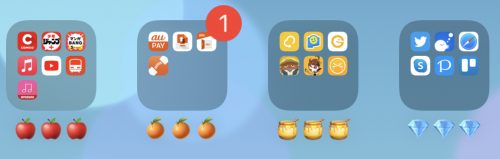
削除できないアプリはどうする?
アプリの整理をしている際、端末のバージョンによっては左上に「-」ボタンが出てこないアイコンが存在することもあります。これは端末に入っている標準アプリの可能性があります。
こういったアプリは重要な役割を持っているため、端末から削除するのを許可されていません。使わないけど削除できない場合は、使わないアプリ用のフォルダを作成し、まとめて格納しておくことをおすすめします。
アプリを削除するときの目安は?
スマホアプリの整理をするとき、一番困るのが中々使わないアプリの削除です。「最近は使ってないけど、たまに使うから…」とスマホアプリを削除できない方も多いのではないでしょうか。ホーム画面をすっきりさせたい場合、スマホアプリは3か月利用していなければ削除してしまいましょう。
また、最近のiOSでは数か月利用していないアプリを選出してホームから削除する機能があります。まずiPhoneの「設定」から「一般」を開きましょう。
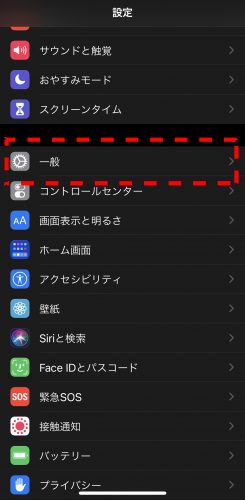
「一般」を開いたら、次に「iPhoneストレージ(バージョンによっては「ストレージとiCloudの使用状況」)」をタップしましょう。
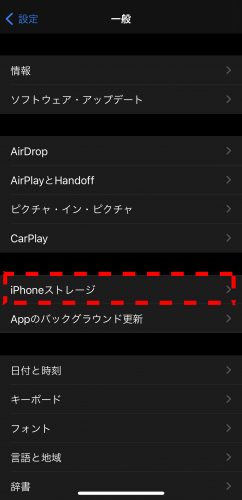
ストレージの使用状況により少し時間がかかるものの、下記のような画面が表示されます。ここで、「非使用のAppを取り除く」の右側にある「有効にする」をタップしましょう。
「有効にする」の文言が消え、チェックがついた状態になれば完了です。この状態にしておくと、長い間利用していないアプリが自動的にホームから削除されるようになります。
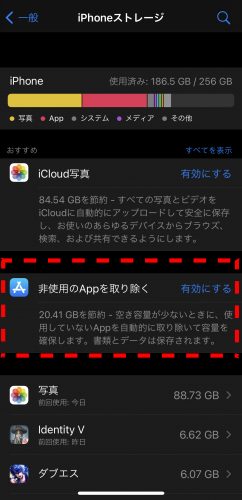
端末やOSによって名称が異なる場合がありますが、Androidにも似たような機能が存在します。まず「設定」から「ストレージ」を開きましょう。
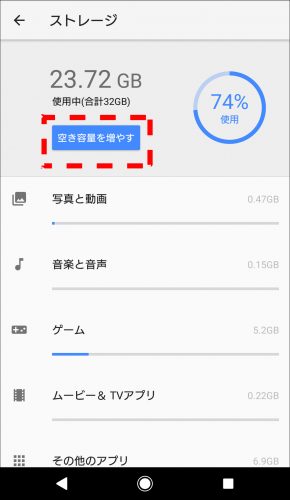
次に「空き容量を増やす」をタップします。すると、下記のように最近使っていないアプリを優先的に表示してくれます。
ここで削除したいアプリの右にあるチェックボックスにチェックを付け、画面右下にある「○○GBを解放」をタップすれば、簡単にアプリの整理をすることが可能です。
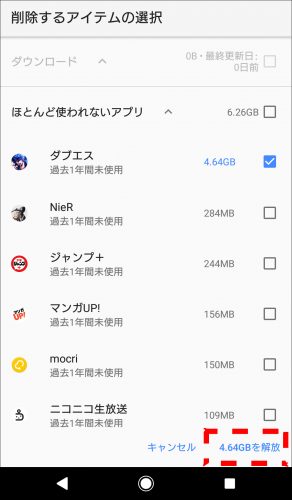
最後に
スマホアプリは魅力的なものが多く、スマホを使い続けていればその分増えていくものです。今回ご紹介したアプリ整理術の他にも、使用頻度が高いアプリを利き手の左側にするとタップしやすいなど、様々な整理術があります。自分に合った整理術を見つけて、自分にとって使いやすいホーム画面を作ることをおすすめします。
●構成・執筆/西田 絢(にしだ あや|京都メディアライン・http://kyotomedialine.com)
国家試験「情報処理技術者試験」の区分にある「ITパスポート試験」「基本情報技術者試験」を保持。通販ECパッケージの開発・導入・保守サポートを行う企業にて技術面での保守サポートを行っている。